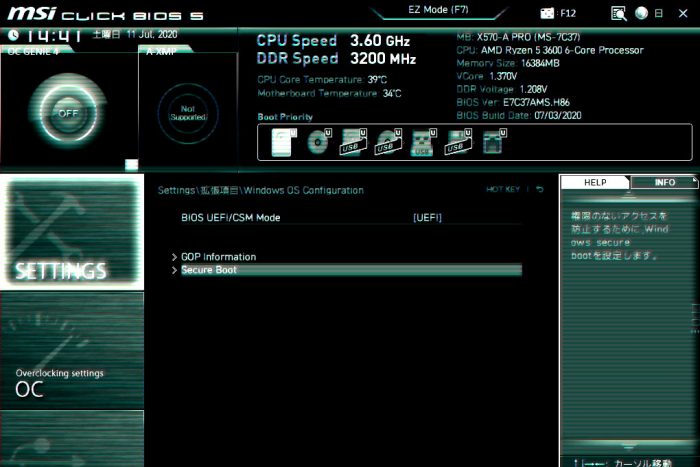
以前から使用していたPCは、もともとスペックが低かったのも有って、もたつく事が多くなってきました。そこで、話題のRyzen5でコスパの良いPCを組み立てたることに。しかし、UEFI(昔の自作用語で言うところのBIOS)の設定後に問題発生…
今回遭遇したトラブルは自作PCのUEFIの設定後に発生しました。OSインストール時にUSBメモリからのブートには成功するのですが、OSインストール中にブルースクリーンと再起動の連続で、何度やってもインストール出来ないのです…
はじめはチョット調子が悪い程度かと思ったのですが、どうにもならなくなって電源を交換してみたり、メモリを抜いたりスロットを交換したりしてみても効果は無く、とはいえUEFIの設定が出来るので、ハード的な問題では無いのかな?とも考えながら試行錯誤しながらドツボにハマってしまいました。結局1週間ぐらい解決までに時間がかかってしまいましたが、何とかOSをインストールしてPCを起動するところまで辿り着けましたのでその備忘録です。
Ryzen5でのPC構成
ケースなどは以前からのものを流用するので、今回購入したのはCPU、マザボ、メモリ、SSD程度に留めました。
OSは以前のPCを別に使いたいので、Win10 を1ライセンス購入。
- CPU:AMD Ryzen 5 3600 with Wraith Stealth cooler
- マザボ:MSI X570-A PRO
- メモリ:CFD W4U3200CM-8G [バルク]
- SSD:WD WDS500G2B0A
この他にRyzen5 3600はグラフィック出力をサポートしていないので、以前のPCからMSI RADEON RX560をグラボとして移植しています。
これらのパーツをケースに組み込んで起動。相性問題など保障は出来ませんが、ここまではすんなりと進みUEFI(BIOS)の設定画面までは問題無く進みました。特に設定する項目も無いつもりでOSのインストールに進みましたが、ここで問題発生…
この後は何度やってもOSのインストールが上手くいかず…一歩も先に進めなくなってしまいました。
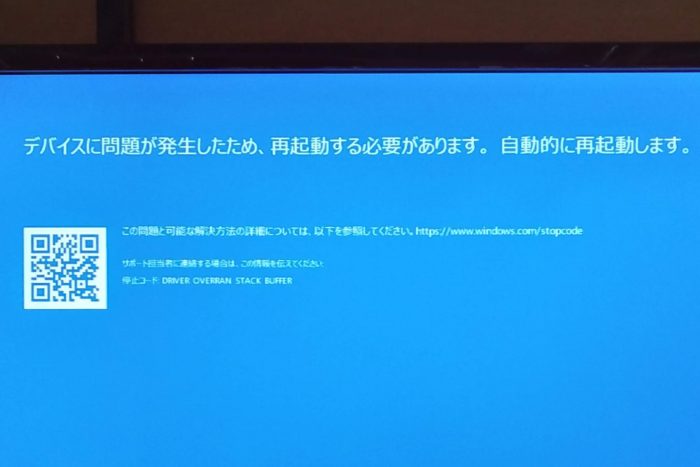
ふとセキュアブートの問題と気づく→セキュアブート を無効で解決!
ひょっとして、パーツの初期不良だろうか…いやUEFIまでは行ってるしな…などと考えながら、ネットで情報収集したりしているうちに、UEFIとCSM、それに加えてセキュアブートの設定が気になって試してみる事にしました。結果的にはこれが突破口に。
この中でも起動時の不正な書き換えなどを防ぐセキュアブートの設定が不具合の原因だったようです。対応策としては、OSインストール時に一時的にUEFIのセキュアブートを無効に切り替えることによって、OSインストールに成功しました。
MSI X570-A PROのUEFI設定画面ではCSMモードではセキュアブートの項目が表示されないので、自動でOFFに設定されるのではないかと思いますが、今回はUEFIモードでセキュアブート 無効の場合のみOSインストールが出来ました。
久しぶりのパーツの交換ということもあって、思わぬ躓きを体験することになりましたが、UEFIの設定までは問題なく出来るけどOSインストールが出来ないと困ってる場合など簡単な設定で済むので、まずはチェックをお勧めします。

MSI X570A-PROの場合はセキュアブートの設定は拡張項目のWindows OS Cofigurationの中に含まれています。事前にEZモードからアドバンスドモードに切り替えて、項目を表示しておいてください。

BIOSモードがCSMだとセキュアブート設定が表示されないので、BIOS UEFI/CSM ModeをUEFIに切り替えてからSecure Bootの項目を選択します。

Secure Bootを無効に設定します。
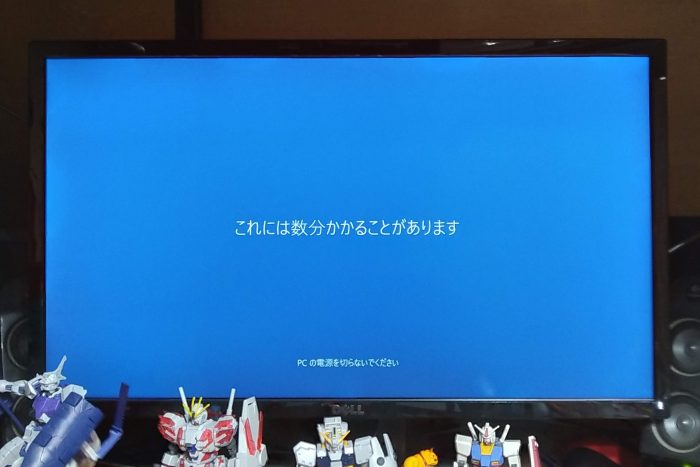
ここまでくれば、一安心…この後は、スムーズにインストールが進み無事にOSを起動出来ました。
セキュアブートを再度有効に設定後もトラブル!中々解決は難しい…
無事Windowsのインストールに成功したので、再度セキュアブートをの設定を有効に切り替えてみました。今度は電源スイッチを入れても何度かに一度しか起動しないトラブルが発生。中々難しいものです…
その後もアップデートされたBIOSを入れてみたりしていたのですが、完治には至らず現在に至っています。Ryzen5 3600がTDP65Wなのも有ってか、ファンの回転音も静かで、処理速度も有る程度速いので、快適なPCライフは送れているのですが…
今回のPC自作で感じたのは、過去の自作時のトラブルと違って、ハードとソフトのトラブル切り分けが難しい気がします。UEFI(BIOS)までは動くかどうかだけでは、ソフトのトラブルかハードのトラブルか分かりにくい気がするのです。
もちろん、部品選びの段階で、メーカーが提供している対応表からメモリやCPUを選択するのは当然の事として、UEFIまで起動出来るなら以下の点は試してみても良さそうです。
- 最初に起動するときは、最小の部品構成にする。
- 出来ればUEFIのバージョンを新しいものに。
- windowsインストール時にUEFIモードを使用するならセキュアブートを無効に。
- マザーボードやグラボなどドライバーはWin10の物では無く、純正のものをインストール。
- こだわりが有っても古すぎる部品は使わない。使うとしても、完全稼働を確認してからに。
- その後に、セキュアブートを有効に。
- どうしても調子が悪い場合はセキュアブートを無効のまま使用…
最近ではマザボ単体でもUEFIのバージョンアップが出来るの製品も有るので、試してみるのも有りでしょう。UEFIがCPUに対応していない場合にも対応出来る可能性が有ります。
